Как отключить рекламу на Андроиде. Удаляем рекламный вирус с телефона
Инструкция, как избавиться от рекламы на Андроиде. Сценарии поведения: что делать, если выскакивает реклама на Андроиде. Какие утилиты помогут удалить рекламный вирус с телефона или планшета.
Содержание (нажмите для перехода):
- Как убрать рекламу с телефона: самый простой способ
- Отключаем рекламное приложение на планшете и смартфоне
- Удаляем рекламные приложения через Диспетчер приложений
- Как как убрать вирус Daily Summary
- Реклама на телефоне: ответы на вопросы
В ноябре 2016 года была обнаружена новая форма всплывающей рекламы. Она интегрируется в систему Андроид (непосредственно в root) после того, как пользователь установит его на телефон, маскируя себя как системное приложение. Это делает рекламу неуязвимой для любых нормальных средств удаления и антивирусов. Даже после заводского сброса (хард ресета) android-устройства рекламные вирусы остаются нетронутыми, представляя из себя серьезную угрозу для телефона.
Это новый, более сложный вирус — типичное назойливое рекламное ПО для Андроид. Оно раздражает постоянно появляющимися объявлениями в приложениях. Данная форма вредоносных программ имеет root-доступ, поэтому большинство пользователей не догадаются, что телефон инфицирован. Жертвой этого опасного семейства вирусов могут стать обладатели таких девайсов, как планшет, телефон, смартфон с установленной операционной системой Android 4 >.
Трояны скрываются внутри легальных приложений для Андроид, таких как Candy Crush, Ассистент Google Now, клиенты Facebook, Twitter, WhatsApp messenger… и более чем в 20000 других мобильных приложений. Зараженные вирусами-троянами версии этих программ недоступны в магазине Google Play, однако могут быть скачаны из магазинов третьих лиц на устройство. Пользователи могут не заметить вредоносное влияние, антивирусы не идентифицируют угрозу. Впоследствии удалить вирус на планшете / смартфоне очень сложно.
Успешно внедренные экземпляры вредоносного ПО почти невозможно удалить, единственным решением для большинства пользователей будет покупка нового смартфона Андроид. Рекламные модули – серьезный риск и угроза для безопасности мобильных гаджетов. Приложениям, как правило, не предоставляется доступ к файлам, созданным другими программами. Однако рут-доступ обходит эту гарантию и может подвергнуть заражению устройства, украсть личные данные пользователя андроид-устройства.
Имеется три разные семьи этих вирусов, формы троянский вредоносных программ: Shuanet, Kemoge (или «ShiftyBug»), GhostPush. Эти семьи вирусов имеют отдельную структуру, но у них 77% общего кода. Наиболее высокие темпы распространения троянов и прочих вирусов для Андроид – в Соединенных Штатах, Германии, России. Хотя ситуация тяжелая, шансы заразиться таким трояном довольно низкие. Как уже упоминалось, зараженные приложения находятся в магазинах сторонних разработчиков. Поэтому, если будете придерживаться официальных ссылок на Google Play, все будет в порядке.
Видеоинструкция по удалению рекламного вируса:
Как найти и удалить простейший рекламный вирус
Самая распространенная ситуация — вы скачиваете на телефон одно или несколько приложений, после чего начинает всплывать реклама на телефоне, при разблокировке планшета Android. Лучший способ определить приложение, виновное за показ рекламы на устройстве — использовать бесплатную программку AirPush Detector для Android.
Скачать AirPush Detector
У нее одна функция — вычислить «нарушителя порядка» (детектор умеет определять специальные надстройки) и рассказать об этом вам, чтобы вы удалили вирусное приложение, тем самым ликвидировав угрозу. Причем AirPush Detector работает эффективнее антивируса, не нагружает телефон и не содержит ненужных функций.
Как переключиться в безопасный режим на телефоне
Если всплывающая реклама мешает нормально пользоваться телефоном, перекрывает экран, советуем перезагрузиться в безопасном режиме. Для этого зажмите кнопку Rower на телефоне. Далее удерживайте палец на пункте «Выключение» до появления меню перехода в безопасный режим Android. ОК. Когда телефон перезагрузится, будет выполнен вход в безопасный режим (на экране появится соответствующая надпись в углу).
Как включить безопасный режим (инструкция)
Безопасный режим хорош тем, что загружаются только системные приложения и связанные с ними компоненты. Пользовательские программы будут недоступны — соответственно, всплывающая реклама тоже. В то же время, вы можете менять права доступа, убирать администраторские права.
Как ограничить рекламному приложению доступ на телефоне
Управление правами доступа осуществляется через раздел Безопасность → Администраторы в настройках Андроид-устройства. Здесь можно вручную ограничить действия приложения в системе, удалить ненужные права доступа и отключить агрессивный показ рекламы.
В первую очередь, советуем убрать права доступа для приложений, которые программка AirPush Detector определила как рекламные. В некоторых случаях это поможет избавиться от рекламы на телефоне. Однако имейте в виду, что подобный метод ограничения может привести к нежелательному эффекту: например, android-приложение больше не будет работать.
Впрочем, не всегда стандартный механизм управления правами доступа помогает ограничить доступ вредоносным рекламным приложениям и вирусам. На помощь приходит инструментарий App Ops. Системная надстройка над Android позволит вам избирательно отключить лишние права доступа на устройстве. Начиная с версии Андроид 4.4.2 приложению App Ops нужен root-доступ (напомним, что для этого пригодится соответствующая программа Kingo Root).
Примечание. Если получить рут-доступ проблематично, попробуйте Advanced Permission Manager (Расширенный Менеджер Разрешений). Для его работы на телефоне (планшете) не требуется root-доступ.
Скачать Advanced Permission Manager
Удаляем рекламные приложения через Диспетчер приложений
Как уже было отмечено выше, для определения рекламной программы вам нужно воспользоваться AirPush Detector’ом. Удалив приложение-нарушитель, вы отключите всплывающую рекламу на телефоне.
Для удаления ненужных программ можно использовать стандартный менеджер приложений Android. Найти его можно в секции Настройки → Приложения. Здесь отображается список установленных программ на телефоне.
Найдите в списке и вручную удалите все приложения, замеченные в отображении всплывающей рекламы и заодно проверьте, нет ли других кандидатов для удаления.
Программы для удаления андроид-приложений
Как удалить троян с телефона?
Мы советуем установить на устройство хороший антивирус для Android – например, приложение Доктор Веб, которое серьезно повысит уровень безопасности смартфона, позволит удалить вирус с планшета Андроид и защитит от подобных угроз.
Удаление Daily Summary
Вопрос. На домашнем экране смартфона (Android) постоянно выскакивают разные бабочки или солнышки. Нажимаю — открывается Daily Summary — какие-то новости. Откроешь — с рабочего стола реклама исчезает. Но ненадолго. Через несколько минут снова появляется на экране устройства. Пока не откроешь — не исчезнет. Как удалить вирус daily summary с телефона? Антивирусы не помогают.
Ответ. Как правило, для отключения рекламной заразы нужно зайти в надстройки приложения, установленного в последнее время и снять флажок с одноименной опции Daily Summary. Этот метод работает, в частности, в приложении TouchPal Keyboard.
Возможно, у вас не вирус, а бесплатная версия приложения
Всплывающая реклама на Андроиде может быть согласием на то, что вы пользуетесь бесплатной версией скачанного приложения. Другими словами, просмотром рекламы вы «расплачиваетесь» за бесплатное приложение.
В этом случае не советуем блокировать рекламу на телефоне. Если программа действительно полезна для телефона, купите полную версию — это самый быстрый и легкий способ убрать всплывающую рекламу на Андроиде без зазрения совести.
Задумайтесь: большинство мобильных продуктов (в том числе используемых вами) стоит не дороже чашки кофе. Вы оплачиваете труд разработчика, получаете полную версию приложения, избавляясь от угрожающей рекламы и вредоносного кода. И все довольны — пользователь и разработчик.
Конечно, вы можете форсированно убрать рекламу на телефоне и пользоваться android-приложениями для блокировки: Adaway, Adblock Plus, Adfree, Adguard, Lucky Patcher или Adblock Browser. Но это нечестно.
Ответы на вопросы
Как убрать рекламу на Андроиде, если телефон самостоятельно скачивает приложения и отображает баннеры
Телефон micromax А104 начал сам при включенном wi-fi качать вредоносные программы в память, на экране выскакивают интимные фото, удаляю антивирусом, а программы после перезагрузки остаются, что делать как избавится от такого вируса на телефоне с Android? | Для того, чтобы удалить вирус с телефона, нужен комплексный подход. Во-первых, следует установить мобильный антивирус, сканирующий внутреннюю память Андроид. Для этих целей прекрасно подойдет Dr.Web for Android (скачать можно здесь). Кроме того, советуем также воспользоваться бесплатной утилитой для компьютера, она удобна для антивирусной защиты sd-карты, подключить последнюю можно через специальное устройство — картридер. |
1. У меня мобильный телефон ZTE V815W. Когда захожу в Play Market, он начинает скачивать на устройство все, что захочет. 2. Постоянно всплывает реклама на Андроиде, вылазит на весь экран, есть только крест (отказ) и галочка (принять). И так каждые 20-30 секунд, у меня есть антивирусы AVG и Eset, они находят одно и тоже. Через AVG я не могу удалить вредоносное приложение, а через Eset то же самое: он находит, но удалить не может. Что делать? 3. Вылезает реклама на телефоне Андроид. Когда нажимаю на нее, заходит в «Play Market» и открывает приложение Али экспресс. Подскажите, как убрать с телефона рекламу, как избавиться от баннеров (на alcatel one touch pixi 4). У меня клавиша Назад выполняет другое действие. Когда хочу убрать клавиатуру с экрана, то она включает мне либо английский язык, либо цифры. Раньше такого не было. В настройках нет назначения клавиш. Как убрать рекламу на Андроиде и удалить вирусы? | Попробуйте избавиться от рекламного вируса через безопасный режим. Если вы не знаете, какое приложение причиняет вред, установите AirPush Detector и, загрузившись в безопасный режим, удалите приложение или ограничьте ему все права. Все описанные вами проблемы должны устраниться. |
На экране появляется панель Яндекса, которую нельзя убрать
У меня на смартфоне Андроид проблема. Подхватил какой то рекламный вирус. Временами появляется заставка такого содержания: «Скачайте браузер Яндекс» а внизу — “установить” или “отмена”. Или другое содержание: “установите приложение” (например, алиэкспресс и т.п.). Установил антивирус Доктор Веб Спэйс (Dr.Web Security Space), демо версию – ничего не обнаружил. Подскажите, пожалуйста, что мне делать дальше. | Возможно, на вашем смартфоне нет вирусов. Назойливое сообщение с рекламой «Яндекс Бара» может появляться вследствие того, что вы используете приложение, в которое интегрированы рекламные модули. Вам нужно вычислить проблемное приложение и удалить его с телефона, заменить альтернативой без рекламы или же приобрести полную версию приложения. Собственно том, как убрать вирус на моб. устройстве, мы очень подробно писали выше. Любой троян и рекламный вирус на Андроид телефоне удаляется Доктором Вебом или Касперским. |
Приходят спамные mms-сообщения на телефон
Мне на телефон Samsung Galaxy s3 прислали сообщение с ммс, после открытия которого загрузилось приложение ММС центр…..который невозможно ни удалить, ни приостановить. Сняты деньги с карты и постоянно снимаются деньги с телефона…. сменила сим карту, бесполезно. Что делать и как сохранить все фото, если нужно будет сбрасывать настройки? | К сожалению, вы стали жертвой рекламного вируса, его нужно удалить с телефона. Заходим в параметры телефона: Настройки — Безопасность на ОС Андроид |
Как удалить рекламный вирус, если на телефоне периодически всплывают баннеры. Антивирусы не помогают
1. Мелкий брат залез в телефон (LG K10)и скачал с интернета с какого-то сайта ключи для игры. После этого стала всплывать реклама даже на рабочем столе с периодичностью в 30 секунд. Удалили все последние загрузки, проверили устройство 4 разными антивирусниками, реклама все равно отображается. Теперь готовимся форматировать телефон. Подскажите, как удалить рекламные вирусы! 2. Обращаюсь к Вам с той же проблемой: возможно, подцепил рекламный вирус на Андроид. На главном экране телефона, в любых приложениях, при звонках с переодичностью выкидывает окно «установите фейсбук». Стоит Доктор Веб (лицензия) и Adguard (лицензия), они не находят вирус. Как удалить рекламу с телефона? У меня мобильное устройство с установленной ОС Андроид 6. 3. Телефон Fly fs 451 nimbus 1. Сразу после покупки пришел домой, подключил к роутеру — и тут началось. Вылезала реклама популярных приложений, скачиваются программы, появляются ярлыки. Как избавиться от реклам в телефоне? Сейчас вообще если нет вай фая: то включает передачу данных, то нет. Ничего не помогает, ни хард ресет телефона, ни топовые мобильные антивирусы. | Возможно, вредоносное приложение маскируется в списке установленных программ. Попробуйте найти рекламное приложение и удалить его с помощью программ CleanMaster или CCleaner (там есть встроенные деинсталляторы). Установите хороший антивирус на телефон – Avast или Dr Web и просканируйте мобильное устройство, указав все области для сканирования. Кроме того, защита в реальном времени поможет идентифицировать рекламное приложение. Радикальный способ — перепрошить телефон или хотя бы обновить официальную прошивку телефона. |
Купил себе новый телефон «doogee x5 max pro». Был доволен им, но после ~1 месяца использования начали выскакивать рекламные баннеры на рабочем столе и в приложениях. Реклама выскакивает такого вида: Загрузите Uber (aliexpress, delivery club и прочее…). Реклама выскакивает не сильно часто, но иногда в 2 видах — 1, не на весь экран (снизу) и 2, когда на весь экран и есть 2 кнопки » скачать» и «отказаться». Проверял телефон разными антивирусами — показывали что вирусов нет. При чем в данный момент на моём телефоне нет установленных программ не из play market. Как убрать рекламу с телефона Андроид, можете помочь? | Не всегда антивирус помогает. Чаще всего, убрать рекламу с телефона можно, только вычислив приложение самостоятельно. Для этого используется утилита AirPush Detector. Советуем проверить с ее помощью установленные приложения и деинсталлировать рекламные фреймворки. |
Установил приложение из подозрительного источника — рекламный вирус не убирается с телефона
Я скачал себе на телефон clash of clans с интернета т.к из гугл плей не выходило, выдавало ошибку 404 (уже исправил эту ошибку). После её установки появилась реклама. Вся проблема в том, что антивирус dr.web и система не обнаруживают вирус. Как избавиться от всплывающей рекламы на Андроиде 6.0.1? Пожалуйста, помогите удалить ее! | Как видите, установка приложений НЕ через Google Play чревата неприятными последствиями. Если выскакивает реклама на Андроиде, имеет смысл проверить все установленные за недавнее время приложения. Последовательно удаляйте их, пока не исчезнет реклама/всплывающие окна. Не поможет — установите на телефон другой антивирус. Вариантов, кроме Доктор Веба, масса — от Касперского до Nod32. |
Рекламный вирус маскируется под системное приложение и не удаляется обычным способом (вручную или антивирусом)
После скачивания приложения со стороннего ресурса (кстати, сторонний источник довольно популярный) на Андроиде постоянно выскакивает реклама. На рабочем столе планшета и во время работы программ — «акции и установка приложений» (такая реклама). Сторонние программы удалил с телефона, сразу проверил Доктор Вебом, нашел в корневой папке файл «…not ADS…». Но dr web не может удалить вирус, потому что это системное приложение или файл. Реклама появляется на планшете раз в 20 минут. | Для удаления системных файлов вам понадобится рут-доступ и файловый менеджер для Android. Удалив упомянутый вами файл, возможно, вы сможете избавиться от рекламы в телефоне. Если после удаления подозрительного файла проблема не решится, проверьте список системных приложений: возможно, реклама маскируется под них. Опять же, понадобятся root-права для удаления. Таким образом вы сможете убрать рекламу в телефоне Android. |
После установки игры (приложения), телефон переходит на рекламные сайты
Установила мужу на android-смартфон программку прослушку talking, стали постоянно всплывать окна с рекламой. хочу удалить и никак. Не нажимаются остановить принудительно и удалить приложение. Как удалить не знаю, разработчик программы пишет что надо добавить программу в доверенные, как это сделать? Подскажите как убрать всплывающую рекламу на телефоне и скрыть иконки программы? | Вы наполовину ответили на вопрос, как убрать рекламу из телефона. Достаточно удалить приложение, инициирующее показ рекламы. В вашем случае нужно перезагрузить телефон в безопасном режиме (удерживайте кнопку выключения, затем удерживайте палец на пункте «Отключить питание»). В безопасном режиме Android можно беспрепятственно удалить приложение. |
У меня рекламный вирус на устройстве Андроид Micromax Q340 на версии 5.0.2 Лолипоп. Выскакивает не только реклама, но и мой телефон резко переходит на разные сайты в Яндексе, о которых я не имею понятия. Раньше рекламы, больше чем сейчас. Мне помог чуточку 360 Security. Вопрос: как убрать рекламу в телефоне Android? Кстати наверное вирус был занесён, когда я скачивала Subway Surfers (взломанную игру) через Яндекс Браузер. Но, вместо нужного приложения, в загрузках показывал UC браузер. | Для начала ознакомьтесь с нашими советами, как очистить смартфон от вирусов (см. все написанное выше). Если все равно вылезает реклама на Андроиде, удалите все ненужные приложения, установленные за последнее время. Вспомните, когда появилась реклама, что этому поспособствовало. Если виновником стала игра Subway Surfers — удаляйте ее. Для очистки телефона от вредоносных элементов можете использовать не только 360 Security, но и Доктор Веб, и Avast (мобильные версии антивирусов). |
Подскажите эффективный способ убрать выскакивающую рекламу на Андроиде. Опишу ситуацию. Я скачала игру с Гугла на телефон, и теперь у меня выскакивает реклама в любую секунду на экран. Баннеры не только в игре, а даже когда я просто открыла будильник – у меня реклама выскакивает. Что мне делать, как убрать ее? | Если выскакивает реклама на телефоне, удалите игру с телефона – реклама должна исчезнуть. Если скачивали не в магазине приложений Google Play, попробуйте загрузить официальную версию. Возможно, в ней не будет рекламы. |
Проблема такова — даже с рабочего стола и менеджера файлов автоматом перекидывает в гугл, где вылезает реклама на типе «ваше устройство заражено (число) вирусами». Но при этом пишет другую модель телефона (сразу понятно — реклама). Как по вашим советам проверял — ничего. как убрать рекламу на телефоне? Вирусов не качал. Телефон LG K1O, Андроид. | Значит, какое-то приложение работает в фоновом режиме и периодически выводит на экран рекламу. Здесь поможет только удаление потенциально виновных приложений или ограничение полномочий. Проверяйте права доступа у пользовательских (не системных) приложений. По возможности, ограничьте их права в системе вручную. Проверьте настройки браузера и отключите подозрительные расширения, очистите кэш. В крайнем случае поможет сброс до заводских настроек или перепрошивка телефона. |
Рекламное приложение AdClient появляется без вашего разрешения
У меня телефон Macoox x7 Mini! В нем появилось рекламное приложение AdClient, которое не возможно удалить: оно постоянно появляется и обновляется. Как удалить рекламу? | Есть не так много способов, как избавиться от рекламы в телефоне. |
Выскакивает реклама на экране блокировки Samsung, как убрать на Андроид планшете
Реклама на экране блокировки телефона – что может быть более навязчивым и неприятным для пользователя? По непонятным причинам она появляется, как только пользователь прикасается к тачскрину. Удалить всплывающий баннер не так просто, обнаружить виновника среди приложений – весьма сложно.
Неприятней всего то, что источником рекламы может быть вирус-вымогатель, испытывающий эмоции обладателей мобильных устройств. Этот неприятный вирус требует денег за отключение на локскрине. Если это не сделать,
- на экране будут всплывать pop-up окна с рекламой, лишая возможности пользоваться мобильным гаджетом,
- при разблокировке экрана будет появляться реклама (pop-up, окна с баннером),
- реклама будет отображаться на весь экран смартфона, планшета,
- баннеры будут показываться в системных и установленных пользователем приложениях – например, в браузере Chrome.
Понятное дело, что соглашаться на условия мошенников не нужно ни при каких условиях. В этом руководстве мы поможем вам обнаружить вирус и расскажем, как убрать рекламу в Андроиде, отключить своими силами. Ну, или почти своими – на помощь приходят специальные блокировщики рекламы.
Содержание:
- Установка файрволла-блокировщика
- Поиск рекламных приложений
- Проверяем телефон антивирусом
- Выполняем сброс настроек до заводских
- Что делать, если ничего не помогло
- Ответы на вопросы читателей
Устанавливаем файрволл – блокировщик рекламы для Андроид
Один из лучших способов блокировки рекламных вирусов на телефоне – установка файрволла.
Файрволл – это специальная надстройка над ОС, контролирующая доступ приложений в Интернет. Как правило, вся реклама и вирусные файлы загружаются из интернета — соответственно, файрволл поможет идентифицировать вредителя и заблокировать его. Да и в целом, файрволл понадобится для предотвращения заражения телефона.
Отслеживайте через журнал NoRoot Firewall программы, которые выходят в интернет и блокируйте им доступ по мере надобности. Также в журнале можно определить, скачивались ли какие-либо файлы, загружалась ли реклама без вашего ведома.
Прежде всего, мы советуем установить NoRoot Firewall. С помощью данного приложения можно гибко контролировать интернет-доступ всех установленных приложений и успешно блокировать рекламу.
Установить NoRoot Firewall
Видеоинструкция, как избавиться от вируса:
Удаляем рекламные приложения
Есть и другие способы отключения рекламы на локскрине планшета / смартфона. Самый простой способ – удалить приложение-виновник, вычислив его самостоятельно.
Как это сделать:
1. Вспомните, когда на локскрине появилась реклама.
2. Скачайте и установите приложение CCleaner:
Скачать CCleaner для Андроид
3. Через менеджер приложений CCleaner узнайте, какие программы были установлены в заданный период и удалите их.
4. Если среди приложений есть также ненужные — также деинсталлируйте их.
Примечание. Если вы пользуетесь бесплатной версией Андроид-приложения, в нем может отображаться реклама. Это не вирус, просто разработчик таким образом монетизирует приложение и вы таким образом оплачиваете бесплатную версию. Для отключения баннеров нужно приобрести полную – т.е. платную версию программы. Делать это или нет – ваше право.
Универсальный способ: проверка телефона антивирусом
Еще один проверенный способ избавиться от рекламы при разблокировке – удалить вирусы. Для ОС Андроид их написано, немало, и один из лучших мобильных антивирусов – Доктор Веб для Андроид.
1. Скачайте и установите lite-версию Доктора Веба (она расходует меньше памяти, при этом эффективность – на уровне):
Установить Доктор Веб
2. Запустите сканер, указав для поиска все области памяти мобильного устройства.
3. Dr.Web найдет и занесет в карантин все инфицированные файлы, даже те, которые обычным образом не удаляются и маскируются как системные приложения.
Зачастую антивирусная проверка позволяет быстро удалить рекламу на экране блокировки, а также комплексно проверить телефон на вирусные угрозы, включая трояны, малвари и кейлоггеры.
Сделайте Hard Reset
Если деинсталляторы приложений, файрволл и антивирусный сканер не принесли результатов, остается Hard Reset. Сброс к заводским настройкам – едва не самый надежный способ избавиться от рекламных вирусов. При этом он безопасный и быстрый, хотя требует предварительной подготовки.
Важно! Вам необходимо сделать резервную копию данных, и только этого приступать к сбросу.
После Hard Reset вы получите мобильное устройство с изначальным состоянием программного обеспечения и памяти, следственно, без вирусов. Все пользовательские данные (смс, фото, контакты и т.п.), сохраненные в памяти устройства, будут также удалены.
Как сбросить настройки на телефоне
Как сделать Hard Reset на конкретном устройстве – читайте на форумах. Риск запороть устройство и превратить его в “кирпич” (недееспособное состояние) достаточно низок, если внимательно следовать указаниям по прошивке от опытных пользователей.
“У меня не получилось удалить рекламу на локскрине”
Если ни один из методов не помог и убрать рекламный вирус не получилось, продолжайте погружаться в проблему. В частности, советуем обратиться к нашему большому гайду Как убрать рекламу на Андроиде, задавать вопросы через контактную форму.
Надеемся, что у вас получится очистить проблемный Android-девайс от надоедливой рекламы и вирусов. Удачи!
Вопросы — Ответы
У меня lg g5. Постоянно выскакивает реклама везде во все приложениях. Даже в камере. Но только тогда когда доступ к интернету есть. Когда я нажимаю на рекламу чтобы отключить меня в Фейсбуке перекидывает. Как убрать рекламу с экрана?
При включении телефона (Samsung) экран блокирует реклама тинькофф вместе с ней еще рекламы , тяжело добраться к рабочему столу. Как отключить рекламу на Самсунге?
Примерно две недели назад начала всплывать реклама от гугл плэй на экране блокировки. Но не когда открываешь какое-то приложение, а она всплывает как только включается экран с интервалом в одну минуту иногда через секунд 30. И так постоянно пока включен экран смартфона и есть соединение с интернетом. Если всплывает реклама я закрываю её на крест, или нажимаю отмена закрыв всплывающее окно с рекламой. Но в обоих случаях идёт возврат на основной экран и выход из текущего приложения. Например пишу сообщение, или открыто какое-то приложение, после закрытия всплывающей рекламы закрывается текущее приложение, нужно нажать на кнопку диспетчера приложений выбрать последнее приложение и так всё время пока включен интернет. Если что нужно сделать с подключением к интернету то это нормально сделать просто невозможно.
Телефон Huawei Mat 10 Android 6.0 если есть идеи как это возможно остановить буду очень благодарен.
В этой статье (http://softdroid.net/novyy-reklamnyy-virus-v-android-pochti-nevozmozhno-udalit) говорится, что самый простой способ вычислить программу, которая создает всплывающую рекламу — установить программу, которая не помогла ни мне, ни 90% пользователей, судя по их негативным отзывам и оценкам этого приложения. Очень «простой» способ, да. У меня вопрос: почему вы не советуете людям способ, который в сотню раз более быстрый и эффективный? Почему нельзя просто выйти на панель многозадачности и… и все! Вы увидите название программы, которая вам мешает! Пожалуйста, добавьте эту информацию на сайт.
Помогите решить проблему с приложением Media Service на Самсунге SG9. Как попала — не знаю. Пробовал разные антивирусы, удаляется на пять минут. Пробовал просто останавливать, буквально на час. Сейчас вообще просыпается через 15-20 минут. Реклама просто одолела. И планшет тормозит страшно.
касперски, аваст, супер клинер не удаляют вирус! даже больше! они его не находят! только доктор вэб каждые пять минут ругается! удалил… но он ругался на вредоносный код в настройках и файле «system! говорит их удалить…
а аир пуш дэтектор на половине как искал, вылетает и перед очисткой пишет Good news! you don’t need this app at all Just press and hold on the notification for a few seconds, and your device should tell you who creating it и там 2 варианта ответа: (я перевёл) это не работает! и вариант спасибо! я сделаю это!
а на счёт вируса! даже без интернета скачивает фэйсбук лайт! (в загрузках и приложениях проверял, нет) и выскакивает реклама где есть крестик! и её можно закрыть тыкнув на рабочий стол!»
Скачал с маркета (системные обновления) после этого реклама полезла при включении любого приложения…. перечитал все статьи на данной странице! никакие сканеры никакие антивирусы никакие блокираторы рекламы не помогают….В приложениях появился google admob который не удаляется… в маркете показывает что он у меня не установлен! и при всём при том при этом, если он скрывается под системными файлами как его найти в ручную?
Андроид сошел с ума, изначально появлялось небольшое количество рекламы «юла, алли» и т.д.
надоело вернул к заводским настройкам, не помогло снова нажал возврат. и тут началось, сначало ввёл данные вай фай и посыпалась куча рекламы, в итоге наложений одной на другую телефон стал показывать лишь чёрный экран и батарейку с вай фаем вверху. на касания реагирует, перезагружается но всё то же самое, временами покажет пару листов рекламы на пару секунд и опять чёрный экран. безопасного режима нет. что делать?)»
У меня проблема с вирусами! Ко мне на андроид попал рекламный вирус, который выкидывает на весь экран рекламу! С одной стороны он безвредный, а с другой стороны заебистый (постоянно выскакивает реклама)! Я скачивал разные антивирусы, но не один антивирусник не находил вирус! Подскажите пожалуйста как найти вирусный файл на андроиде не делая возврат к заводским настройкам? Так как у меня некуда перекинуть фото и видео!
в последние месяцы у меня очень часто выскакивают рекламные объявления которые не дают мне очень часто видеоролики смотреть новости читать а то даже бывает что посреди ночи реклама со звуком меня будет или же иной раз так бывает и посреди рабочего дня.раньше такого не было никогда.и вот эта реклама мне здорово мешает.и как от неё избавиться не знаю. помогите мне пожалуйста с этим делом как можно быстрее посоветуйте что мне делать в такой ситуации.
Всё время в сети 3G появляется реклама а потом телефон (Самсунг) тормозит, и реклама всплывает чаще и устанавливает игровые приложения
На Андроид 4 из-под программы обновления системы всплывают уведомления с рекламой со ссылкой на соответствующий сайт. Сброс к заводским настройкам ни к чему не приводит. Антивирусы и Аирпуш ничего подозрительного не находят. Есть ли решение проблемы?
Изначально, при включении телефона Samsung Galaxy 8 всплывало окно с предложением отключить прошу обновление ПО. Естественно не отключалось не удалялось сейчас покоя не даёт реклама Far posf, да и другие лезут.
Не знаю как бороться. Помогите, ссылку может сбросьте? Буду благодарен.
Не знаю после чего, но часто начала всплывать реклама под видом приложения с названием «messenger». Всплывает постоянно, при разблокировке, не важно играю я в игру или делаю еще что-либо, помогите убрать ее.
На моем телефоне Samsung Galaxy A5 (2017), SM-A520F реклама выскакивает на рабочий стол. Сама включает телефон. Что делать? Помогите, пожалуйста!
Меня одолела реклама на экране блокировки. При разблокировке экрана появляется СПОНСИРУЕМЫЙ КОНТЕНТ. Практически все предложенные Вами способы перепробовала, ни один из антивирусов не обнаруживает вирус. В ближайшее время ничего не скачивала и не устанавливала. Решила удалить все установленные ранее приложения, но Инстаграм не удаляется, ВООБЩЕ НИКАК! У меня андроид 8.0.0. Что делать?
Как убрать рекламу на Android которая постоянно выскакивает
  для начинающих | лечение вирусов | мобильные устройства
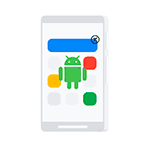 Если на вашем телефоне Android постоянно появляется всплывающая реклама: на экране блокировки, в области уведомлений или прямо на домашнем экране (рабочем столе) и вам требуется избавиться от неё, об этом подробно в инструкции ниже.
Если на вашем телефоне Android постоянно появляется всплывающая реклама: на экране блокировки, в области уведомлений или прямо на домашнем экране (рабочем столе) и вам требуется избавиться от неё, об этом подробно в инструкции ниже.
Всплывающая реклама на Android может быть вызвана как обычными приложениями, в остальном безвредными, так и некоторым потенциально нежелательным ПО, которое сложно обнаружить и выявить, что именно вызывает появление рекламы. По порядку будут рассмотрены все возможные варианты. Примеры путей в настройках приведены для чистого Android и для телефонов Samsung.
Реклама на экране блокировки и в области уведомлений Android, приходящая от сайтов
Первая часть — про очень простой случай, с которым, однако, некоторые начинающие пользователи Android не знакомы. Этот вариант подойдет, если вы видите всплывающую рекламу на экране блокировки и в области уведомлений примерно, как на скриншоте ниже (обычно с указанием браузера и адреса сайта).
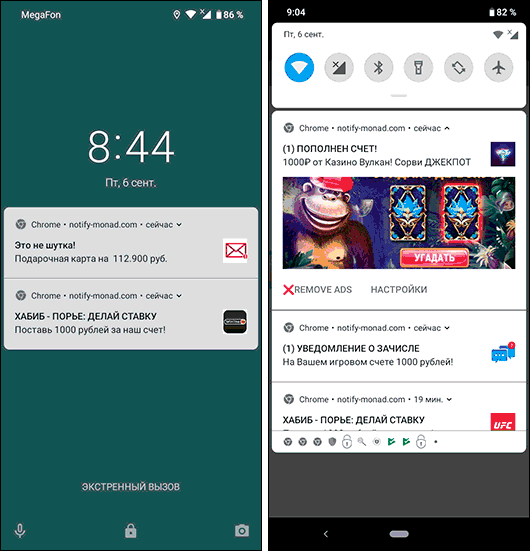
Причина такой рекламы — подписка на уведомления от различных сайтов, когда вы нажимаете кнопку «Разрешить» в браузере. Дело в том, что для многих сайтов это способ заработка и с помощью push-уведомлений вам рассылается реклама. От неё легко избавиться:
- В вашем браузере зайдите в настройки уведомлений. Например, в Google Chrome нажмите по кнопке меню — Настройки — Настройки сайтов — «Уведомления». В Яндекс Браузере — кнопка меню (три точки) — «Настройки» — «Уведомления» — «Уведомления от сайтов».
- В списке вы увидите список сайтов, которые могут отправлять вам уведомления. Среди них будут и те, которые показывают рекламу. Нажмите по такому сайту и либо нажмите «Очистить и сбросить» (в Chrome, можно и просто запретить уведомления, но лучше очистить параметры и больше не разрешать push-уведомления на этом сайте) или «Блокировать» (в Яндекс Браузере).

После этого такие уведомления приходить перестанут. За исключением тех случаев, когда вы добавили какие-то сайты на главный экран (вероятно, вы видели, на некоторых сайтах внизу появляется предложение добавить его на главный экран). В этом случае удалите этот сайт как обычное приложение.
Почему постоянно появляется реклама поверх домашнего экрана, приложений и экрана блокировки на Android
В случае, когда реклама на Android выскакивает поверх системных экранов и во время зарядки, это может быть следствием одной из двух причин:
- Это штатная реклама приложений — к примеру, вы установили нестандартный блокировщик экрана, бесплатный лаунчер, приложение для отображения контакта на весь экран или для определения, звонящего по номеру. Если это бесплатное приложение, оно вполне может показывать рекламу и это не какой-то вирус, примеры — на скриншоте. Вы можете отказаться от использования такого приложения. Если этот вариант не подходит — прочтите сведения в разделе статьи с дополнительной информацией о блокировке рекламы.

- Иногда реклама может появляться просто повсюду и в любой момент и выяснить, какое приложение показывает эту рекламу не получается. Тогда, с большой вероятностью, речь идет либо о потенциально нежелательном ПО, либо о приложениях от не совсем чистых на руку разработчиков, которым вы предоставили слишком много разрешений.
Второй случай обычно самый сложный в диагностике. Но выяснить, какое именно приложение показывает рекламу возможно.
Как узнать, какое приложение показывает рекламу на Android и удалить его
В Play Маркет доступно несколько приложений, позволяющих тем или иным способом определить, что именно показывает всплывающую рекламу на вашем Android телефоне. Они работают по разным принципам и использование только одного приложения не всегда позволяет получить необходимую информацию.
Я рекомендую использовать следующие два приложения совместно (оба доступны в Play Маркет):
Первое приложение работает следующим образом: после его установки, когда вы дали необходимые разрешения приложению, оно начнет отображать поверх экрана иконку последнего запущенного приложения. Если в какой-то момент на экране Android вдруг появится реклама, это означает, что какое-то приложение вызвало её появление и иконка изменится: нажимаем по ней и видим, какое приложение срабатывало последним. Здесь же будет и кнопка для просмотра всех последних запущенных приложений с возможностью их удаления.

К сожалению, это не всегда срабатывает и в некоторых случаях реклама как будто исходит от системных приложений Google. В этом случае вы можете также обратиться к приложению Goclean. В нем перейдите на вкладку «Ad detector» и установите переключатель на пункт «Include Ads». Вы увидите список всех приложений (в том числе и «хороших»), которые могут показывать рекламу.
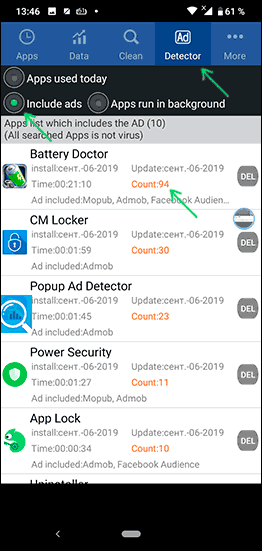
После этого желательно просто поработать с телефоном, пока снова будет появляться реклама. А затем вновь зайти в тот же раздел приложения и посмотреть, на параметр «Count» рядом с именем приложения. Если счетчик показывает большое число, а вы к этому приложению не обращались — это странно и не исключено, что именно это приложение вызывает появление всплывающей рекламу. Перейти к его удалению можно с помощью кнопки «Del» (или просто удалить в настройках приложений).
Есть и ещё одно приложение, которое может оказаться полезным в контексте определения рекламного приложения: Uninstaller (Деинсталлятор), доступное на Play Маркет https://play.google.com/store/apps/details?id=com.GoodTools.Uninstaller. Приложение не самое новое, но исправно работает и на последних версиях Android. После запуска, вы увидите список всех установленных приложений, причем недавно установленные будут отображаться вверху.
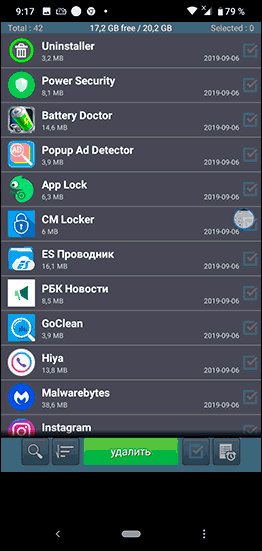
Если среди них вы видите те, которые вы не устанавливали (иногда они прячутся под системные, имея простую иконку «с андроидом»), то есть вероятность, что у вас включена установка из неизвестных источников и какое-то другое приложение (которое устанавливали вы) само скачало и установило еще одно приложение и уже оно показывает рекламу. Также, если проблема с выскакивающей рекламой появилась совсем недавно, вы можете просто удалить все последние приложения.
Если поиск вручную не помог, попробуйте выполнить сканирование с помощью Malwarebytes Anti-malware для Android: https://play.google.com/store/apps/details?id=org.malwarebytes.antimalware — приложение «специализируется» именно на таких типах заражений.
По завершении использования, вне зависимости от результата, я рекомендую удалить все рекомендованные мною выше приложения: держать их на телефоне на постоянной основе не нужно (они могут излишне тратить заряд и нагружать телефон), только для однократного устранения проблем.
Также, рекомендую отключить установку приложений из неизвестных источников.
Разрешения приложений, администраторы Android
Если до сих пор ничто не сработало или вы решили, что предыдущие приложения обнаружили не то, что нужно, учитывайте: многие полезные приложения тоже могут вызывать постоянное появление рекламы на вашем телефоне Android, особенно если вы им это разрешили. И то, что вы привыкли использовать это приложение, а его отзывы почти все положительные, вовсе не означает, что оно полностью безвредно.
Я уже упоминал, что это могут быть лаунчеры, приложения защиты, номеронобиратели и определители номера, блокировщики, некоторые приложения очистки и «экономии заряда батареи», но и это не полный список: к примеру, есть приложения камеры и сканирования QR-кодов, сторонние клавиатуры, которые также требуют себе ненужные разрешения и показывают рекламу.
Что делать? Загляните в настройки особых разрешений на вашем Android телефоне. На разных версиях и моделях они находятся в разных расположениях, я покажу для чистого Android 7, Android 9 и для Samsung Galaxy.
Наложения (отображение поверх других окон, «всегда сверху») — если у приложения есть такое разрешение, оно может отображать что угодно и где угодно на вашем телефоне. Просмотреть список приложений, которым это разрешено можно:
- На Android 7 — Настройки — Приложения — Кнопка меню справа вверху — Настроить приложения — Наложение поверх других окон.
- На Android 9 — Настройки — Приложения и уведомления — Дополнительно — Специальный доступ — Поверх других приложений.
- На Samsung Galaxy — Настройки — Приложения — кнопка меню справа вверху — Особые права доступа — всегда сверху.

Если в списке приложений вы видите какие-то не системные приложения, которым незачем отображать что-то поверх домашнего экрана или экрана блокировки, смело отключите им это разрешение.
Администраторы устройства — приложения с особым доступом к Android, которые могут делать с вашим телефоном или планшетом почти что угодно. Найти список таких приложений можно:
- На Android 7 — Настройки — Безопасность — Администраторы.
- На Android 9 — Настройки — Приложения и уведомления — Дополнительно — Специальный доступ — Приложения администратора устройства.
- На Samsung Galaxy — Настройки — Биометрия и безопасность — Другие параметры безопасности — Администраторы устройства.

Обычно, в списке не должно быть ничего кроме приложений Google («Найти устройство», «Google Pay» и подобных), производителя телефона, иногда — антивируса (и то, не все они по факту безопасны). Если в вашем случае список более обширен и в нем есть что-то, чему не стоило бы давать доступ к администрированию, попробуйте отключить лишних администраторов.
Дополнительные сведения о блокировке рекламы на Android
Очень часто в обсуждениях рассматриваемой проблемы встречаются рекомендации установить AdGuard для Android (доступен на официальном сайте adguard.com/ru/ ) для блокировки рекламы. В целом, для многой рекламы метод действительно рабочий.
Но в случаях с потенциально нежелательными приложениями он не решает причины проблемы, а борется лишь со следствием: всё что происходит — блокировка доступа таких приложений к рекламе (они не могут загрузить её из Интернета, чтобы показать вам), но сами они продолжают работать. Мое мнение: лучше все-таки отказываться от подобных приложений, искать замену от более добросовестных разработчиков.
Видео инструкция
Надеюсь, один из подходов поможет вам в определении источника проблемы с постоянно выскакивающей и всплывающей рекламой на вашем Android устройстве и устранить её.
А вдруг и это будет интересно:
как убрать вирус от Гугл?
Возможно, вы видели, как выскакивает реклама на Андроиде на весь экран. Как убрать такое на телефоне? Почему она постоянно стала появляться? И что это за вирус от Гугл? Что делать, если она всплывает и как отключить?
Мобильная реклама в последнее время стала навязчивой проблемой пользователей смартфонов и мобильных приложений. Количество ее значительно выросло. Все пользователи платформ iOS и Android не понаслышке знакомы с различными баннерами. В этой статье подробно описаны причины присутствия нежелательной рекламы в мобильном устройстве. А также изложены результативные способы устранения появляющихся полноэкранных окон.

Виды всплывающей рекламы
Чтобы разобраться с этой проблемой, нужно понимать, какие виды рекламных баннеров могут быть в телефоне пользователя. Необязательно рекламные баннеры являются причиной вирусов, хотя раньше бытовало именно такое мнение. Современные приложения достаточно плотно упакованы рекламными блоками, в том числе и программная оболочка гаджета, то есть, его прошивка.
Прошивка телефона
Не удивительно, но факт, что создатели неофициальных версий программного обеспечения для прошивки гаджетов встраивают в свои творения небольшое количество рекламы. Эти ролики и баннеры появляются при определенных условиях. Например, при запуске каких-то команд. В официальных версиях ПО такое явление встречается крайне редко. Но там другая история – наличие своих приложений. Например, известная прошивка для моделей Xiaomi известная как MIUI.

Рекламные видеоролики и всплывающие окна. Это самая распространенная проблема, которая вызывает массу негодований у пользователей. Все очень просто. Разработчики хотят монетизировать свой продукт, поэтому в ходу у них принцип – чем больше рекламы, тем больше прибыль. Также некоторые приложения включают функцию активации всплывающих окон в области шторок или при блокировке мобильника.
Вирусы
Это лидер по объему разного рода баннеров и прочей рекламы. Кроме навязчивых картинок и роликов, вирусные программы доставляют немало других проблем. Они отслеживают трафик и крадут личную информацию, взламывают пароли и получают доступ к мобильным кошелькам и счетам.
Хорошей новостью является то, что вирусную природу рекламы довольно просто вычислить. Как правило, она содержит запрещенный контент. Второй признак вирусной рекламы – полноэкранный размер баннера, который невозможно закрыть.
Как убрать всплывающие окна?
Для ликвидации проблемы всплывающих рекламных баннеров необходимо установить источник их появления. Для этого нужно сделать несколько простых манипуляций и проверить настройки телефона. Немаловажную роль при этом играет версия прошивки мобильного устройства. На 4 версии Андроид принцип действия не такой, как уже на версиях программы 5.0 — 7.0. Эта разница обусловлена постоянной модификацией и улучшением, обновлением антивирусов.
Первая проверка системы
Через меню настроек телефона необходимо открыть «Диспетчер приложений». Из появившегося списка удалить все неактуальные приложения. Чтобы не перепутать программы, и случайно не удалить что-то нужное. Ориентироваться стоит на папку «Сторонние» и папку «Системные».
Если на устройстве установлено приложение, скаченное не с Play Market, его лучше удалить и заменить надежной версией. Кроме того, в официальных версиях стоит защита от вирусов. Чаще всего это разные игры и программы для развлечений.

Опция «Администрирование» — полезная и необходимая опция телефона. Она заслуживает внимательного изучения. Найти ее можно через меню «Настройки» — «Безопасность», в некоторых телефонах «Конфиденциальность». Дело в том, что программы, которым разрешена опция администрирования, могут настраивать работу телефона. И запускать рекламу в том числе. В списке администрирования нужно убрать галочки со всех лишних программ, в первую очередь, с подозрительных. Стоит обратить внимание, что в некоторых моделях телефона путь к разделу «Администрирование» может быть иным.
Опция «Разрешение» в последних моделях Android открывает побочным программам путь к отслеживанию доступов. Эта немаловажная функция находится в меню «Настройки». В списке функции «Разрешение» стоит обратить особое внимание на подменю «Прочие разрешения». Там находятся пункт «Запуск в фоновом режиме» и также «Всплывающие окна». Все лишние галочки там нужно убрать.
Базовую поверку можно завершить отключением рекламы Гугла. Через меню общих настроек нужно найти «Google», далее «Реклама». В этом подменю надо отключить ползунок на функции «Персонализация» и перезапустить идентификатор.
В случае появления рекламных окон в браузере, необходимо просто сбросить настройки. Иначе говоря, очистить кеш и все хранимые браузером данные.
Также необходимо очистить папку «Загрузки» в самом телефоне. Так как пользователи часто скачивают с файлами зловредные элементы, сами того не подозревая.
Все описанные выше действия помогут избавиться от нежелательной рекламы, встроенной в различные приложения. Также будут устранены баннеры мобильных браузеров.
Проверка гаджета другими способами
Проверенный и надежный способ – установка актуального антивируса. Лучше использовать программы от зарекомендовавших себя разработчиков, например, Касперский, ESET и другие. При сканировании устройства, необходимо удалять все подозрительные и вредные файлы. Если удалить файл во время сканирования не получается, стоит отследить его расположение и удалить вручную.

Часто случается так, что удалить файл не получается. В этом случае его можно заморозить, воспользовавшись программой Titanium BackUp. Стоит учитывать, что всем перечисленным программам необходим ROOT-доступ. В этом плане возможны трудности с последними версиями Андроида.
Если программа по удалению вирусов не может стереть какой-то файл из-за прав доступа, стоит перезапустить мобильный в «Безопасном режиме» и повторить проверку с последующим удалением.
Как вариант, можно использовать приложение по блокировке рекламных баннеров, например, AdAway, программу AdBlock Plus, AirPuSh Detector или же AdGuard. Такой софт эффективен, но часто сбоит. Вместо рекламных окон могут появляться белые и черные зоны на экране.
Как альтернативу можно использовать браузер Free Adblocker Browse. Эта оболочка блокирует все существующие рекламы, включая блоки от Гугла и Яндекса.
Многие пользователи отмечают преимущества Mobiwol.
Что нужно знать о сбросе настроек
Если все перечисленные варианты и способы не оказались эффективными, и реклама продолжает появляться, нужно сделать полный сброс Android или iOS. Сотрутся все настройки и приложения, в том числе и источники надоедающей рекламы.
Перед общим сброса Андроида необходимо отключить аккаунт Гугл, в противном случае телефон будет выдавать неизвестную ошибку. После перезагрузки снова устанавливаются нужные апдейты. Путь этой операции: «Настройки» — «Обновление ПО» через пункт «О телефоне».
Теперь вы знаете, что делать, если выскакивает реклама на Андроиде на весь экран, а также как убрать вирус на телефоне и как отключить нежелательные баннеры от Гугл. Поделитесь в комментариях, что вы делали, если у вас постоянно всплывала такая реклама и почему она стала у вас выскакивать.
Как убрать всплывающую рекламу на телефоне Андроид


С рекламой среднестатистический человек сталкивается везде: на улице, в общественном транспорте, в магазинах и даже в интернете. Сегодня трудно представить нашу жизнь без смартфона или планшета. Такое устройство в некоторой степени заменяет компьютер, позволяет общаться с людьми из других городов и оформлять заказы в интернет-магазинах. За сутки пользователь посещает множество сайтов и приложений, где ему встречается огромное количество рекламных баннеров. Со временем они начинают надоедать и мешать комфортной работе, поэтому возникает резонный вопрос: а как убрать всплывающую рекламу на телефоне Андроид? На самом деле сделать это совсем не сложно, а, чтобы не допустить ошибок рекомендуем внимательно читать статью.
Навигация на странице:
Типы рекламных баннеров
Вы, наверное, замечали, что существует довольно много разновидностей рекламных баннеров. Это может быть обычная картинка, строка с текстом или видео. Но оказывается, что типов рекламы ещё больше. Ниже вы можете ознакомиться с основными из них:
- Мобильный баннер. Такой вид рекламы является самым распространенным, а встретить его можно как на сайтах, так и в мобильных приложениях. Чаще всего на баннере находится статическая (неподвижная) картинка, но в последнее время набирают популярность и динамические изображения.
- Видеореклама. Как можно понять по названию, такой баннер представляет собой небольшое видео, продолжительностью 15-30 секунд. Обычно реклама запускается автоматически, а убрать её можно только по прошествии определенного количества времени. Встретить её можно, например, при просмотре видео на
- PUSH-уведомления. Такая реклама является наиболее агрессивной, так как пользователю в течение дня приходят различные оповещения. Обычно для начала рассылки необходимо разрешить показ уведомлений на определенном сайте. Чаще всего в правом углу браузера появляется небольшое окошко с кнопками «Разрешить» и «Блокировать». Несложно догадаться, что при выборе первого варианта вы автоматически разрешаете сайту рассылать спам.
- Межстраничная реклама. Принцип действий подобных баннеров следующий: пользователь заходит на какой-либо сайт, просматривает его, а после переходит на ещё одну страницу того же ресурса. И вот как раз при последующем переходе перед ним выскакивает реклама. Закрыть её довольно просто – достаточно нажать по крестику в углу экрана.
Перечисленная реклама является наиболее распространенной на мобильных устройствах. Практически во всех случаях её можно отключить, а иногда даже и полностью убрать.
Как избавиться от всплывающей рекламы на Андроиде навсегда
Узнав о таком количестве существующих баннеров вы, скорее всего, задумались, как их убрать со смартфона. На самом деле сделать это легко, учитывая количество сервисов и приложений по блокировке рекламы. Чуть ниже подробно рассказывается об удалении рекламы на рабочем столе, в приложениях, браузере, Google Play и прочих сервисах.
Универсальный способ
Избавиться от рекламных баннеров на телефоне поможет специальная программа, получившая название Free Adblocker. Такое приложение будет блокировать всплывающие окна, тем самым, не позволяя рекламным сообщениям отображаться на экране. Установить данную утилиту можно из Google Play, введя соответствующий запрос в поиске. При желании вы можете использовать другой софт, но по рейтингу и количеству скачиваний представленное приложение лидирует.


После завершения установки открываем приложение и выполняем настройку. Принцип действия подробно описан в инструкции:
- Нажимаем по кнопке «Продолжить и принять».
- Просматриваем краткий обзор приложения. Также его можно пропустить, нажав по стрелке в правом углу экрана.
- Выбираем «Продолжить», ставим галочку в пункте «Запомнить выбор» и отмечаем программу Free Adblocker.


Теперь вся реклама в браузере и установленных приложениях будет блокироваться автоматически.
Удаление рекламы от приложений
Реклама присутствует практически во всех приложениях и играх. Убрать её позволяет предыдущая программа, но если такой вариант вам не подходит, то можете попробовать другой способ. Если определенная утилита показывает баннеры в строке уведомлений или на рабочем столе, то её необходимо найти и желательно удалить. Сделать это поможет специальное приложение Ad Detector. Первым делом установим его из Play Маркета, перейдя на страницу с программой и нажав по кнопке «Установить».


Теперь выполняем первоначальную настройку и активацию утилиты. Для этого рекомендуем воспользоваться данной инструкцией:
- Нажимаем по кнопке «Skip» для пропуска обзорной презентации.
- Выбираем «SCAN» и ждём пока система проверит установленные приложения.
- После завершения сканирования перед вами отобразится список с подозрительными программами. Просто нажимаем по названию утилиты и удаляем её.


Если же необходимо избавиться от рекламы непосредственно в приложениях или играх, то сделать это наиболее быстро, а главное без рут-прав, поможет программа DNS66. Сразу заметим, что в Google Play вы её не найдете, поэтому придется выполнять ручную загрузку и установку из сторонних источников. Например, вы можете найти актуальную версию программы на известном форуме 4PDA.
Кстати, перед началом инсталляции не забудьте в настройках смартфона разрешить установку приложений из неизвестных источников.
А теперь можно переходить к настройке программы:
- Открываем вкладку «Хосты». Здесь мы видим список, в котором размещены адреса сайтов, отображающих рекламу. Рекомендуем возле каждого адреса, кроме Adway hosts file, установить блокировку. Если всё сделано правильно, то возле адресов появится иконка с щитом.
- Возвращаемся на стартовую страницу приложения и выбираем «Запустить». Система инициирует VPN-соединение, тем самым заблокировав показ рекламы в программах.


При желании вы можете прописать собственные DNS-адреса, но в большинстве случаев этого делать не требуется.
Удаление рекламы от Google Play
Обычно реклама от Google Play отображается в панели уведомлений смартфона. Чтобы её оттуда убрать, выполните действия, описанные в данной инструкции:
- Открываем Play Market и нажимаем по значку в виде трёх полосок для отображения дополнительного меню.
- Переходим в раздел «Настройки».
- Заходим во вкладку «Уведомления».
- Возле пунктов «Предварительная регистрация» и «Предложения и скидки» переводим ползунки влево. В итоге индикатор должен перейти в неактивное положение, то есть изменить свой цвет на серый.


Теперь никакие рекламные уведомления и рекомендации вас беспокоить не будут.
Удаление рекламы на рабочем столе
Реклама на рабочем столе – редкое явление, которое в большинстве случаев вызвано действием вирусов. Чтобы обнаружить вредоносное ПО, на смартфон нужно установить антивирус. Одной из самых качественных является программа Dr.Web. Скачать её можно из Google Play.
Обратите внимание, что загружать необходимо именно версию Light.
После завершения установки открываем приложение, предоставляем запрашиваемые разрешения и запускаем сканирование:
- Нажимаем по пункту «Сканер».
- Выбираем «Полная проверка».
- Ожидаем завершения процедуры. Если антивирус обнаружит угрозы, то удалите их, нажав по соответствующей кнопке.


В некоторых случаях после удаления вирусов реклама с рабочего стола не исчезает. Единственным действующим вариантом в такой ситуации будет сброс телефона до заводских настроек. Сделать всё правильно вам поможет следующая инструкция:
- Открываем настройки.
- Переходим в раздел «Расширенные настройки».
- Заходим в подкатегорию «Восстановление и сброс».
- Выбираем «Сброс настроек».
- Нажимаем по кнопке «Сбросить настройки».


После выполнения подобных действий телефон выключится, а затем запустится уже с первоначальными настройками. Естественно, что при такой процедуре удалятся все данные, в том числе и реклама.
Удаление рекламы от операторов
Мобильные операторы могут рассылать собственную рекламу, отображая её в панели уведомлений или браузере. Избавиться от подобных сообщений легко – достаточно отправить USSD-запрос на короткий номер:
- *152*0# — для Теле2;
- *808*0# — для Мегафон;
- *111*1212*2# — для МТС.
Данные номера подойдут только для жителей России. Пользователям из других стран необходимо уточнять информацию конкретно для своего оператора сотовой связи.
Отключить рекламную рассылку во многих случаях также можно в мобильном приложении оператора. Ещё проще активировать блокировку рекламы в настройках браузера. Подобная опция присутствует во многих веб-обозревателях, только о ней почему-то мало кто знает. Например, в Опере блокировка включается так:
- Нажимаем по логотипу браузера, расположенному в правом нижнем углу экрана.
- В появившемся окне переводим ползунок вправо возле строки «Блокировка рекламы».


Такая настройка не просто делает рекламные баннеры незаметными, а полностью их убирает, не оставляя пробелов на странице.
Отключение оповещений браузера от сайтов
PUSH-уведомления – один из самых распространенных видов рекламы на сегодняшний день. Подобную систему рассылки используют для заработка многие сайты и сервисы, предлагая пользователю разрешить отправку оповещений. Распознать подобную рекламу просто: на странице в браузере появляется окошко с двумя кнопками: «Разрешить» и «Блокировать». При выборе первого варианта человек автоматически разрешает ресурсу отправлять рекламные уведомления. Чаще всего они приходят 5-6 раз в день и отображаются в шторке оповещений.
Для отключения PUSH-уведомлений необходимо перейти в настройки браузера и выполнить определенные действия. В качестве примера рассмотрим отключение рекламной рассылки в Google Chrome:
- Нажимаем по «трём точкам» в правом верхнем углу экрана.
- Переходим в раздел «Настройки».
- Открываем вкладку «Уведомления».
- Заходим в подкатегорию «От сайтов».
- Переводим ползунок влево возле строки «Уведомления». А теперь в подпункте «Разрешено» нажимаем по каждому из сайтов и выбираем «Очистить и сбросить». К сожалению, автоматизировать данную процедуру никак не получится.


В других веб-обозревателях принцип действий сильно не отличается.
Видео-инструкция
Ответы на популярные вопросы
Как отключить рекламу при просмотре видео в YouTube?
Отключить рекламу в YouTube можно после покупки подписки Premium. Также можно установить на телефон приложение по блокировке баннеров, например, Ad Skipper for YouTube. Данная программа автоматически пропускает появившуюся при просмотре видео рекламу.
Нужны ли root-права для работы с приложением Free Adblocker?
Нет, программа Free Adblocker не требует наличия root-прав.
Как убрать рекламу в системных приложениях на телефоне Xiaomi?
Необходимо перейти в настройки каждой из программ и убрать галочку возле строки «Получать рекомендации».
Подводя итоги отметим, что убрать всплывающую рекламу на Android можно разными способами. Всё зависит от используемых приложений и модели самого телефона. Представленные методы в большинстве случаев позволяют полностью убрать рекламные баннеры со смартфона.
Понравилась статья? Поделитесь с друзьями:
Реклама на телефоне: выскакивает, как убрать, отключить
СмартфоныАвтор Bravers На чтение 5 мин. Опубликовано
Недвижимость в Турции
Сегодня мы затронем очень актуальную тему мобильных вирусов и рекламных баннеров, которые они вызывают. Сейчас реальность такова, что мобильные зловреды становятся более опасны для пользователя, а количество их атак постоянно растет. Мы расскажем что делать, если на весь экран постоянно всплывает реклама, а сам телефон сигнализирует об угрозах.
Причины появления рекламы
Сразу стоит отметить, что возникновение банеров могут провоцировать не только вирусы. Вот основные источники, которые могут за это отвечать:
- Вполне официальные приложения, которые вы установили сами. Разработчикам нужно зарабатывать, поэтому они встраивают любую монетизацию, которую только можно. Конечно, этот случай не относится к популярным мессенджерам (Вконтакте, FaceBook, Viber), продуктам Google, и другим популярным программам. Тут стоит говорить про различные лаунчеры, vpn-сервисы, игры, медиаплееры и т.д. Эти программки часто работают в фоне и имеют множество разрешений, что и вызывает появление баннеров на весь экран. Чаще всего, в версиях с донатом такого нет.
- Вирусы. Про них можно говорить вечно, но суть и так ясна. Трояны и черви опасны не только всплывающей рекламой, но и перехватом личных данных, телефонных книг и оформлением платных подписок. Удалить такие угрозы не всегда просто, так как они имеют скрытые загрузчики, которые скачают зловред снова.
- Прошивка. Это случай можно отнести к дешевым китайским смартфонам, поток которых только увеличивается. В них разработчики вшивают не только свои “фирменные” приложения, но и такую рекламу, которая, к слову, появляется не всегда, а при запуске определенных опций или программ.
Как убрать всплывающую рекламу с телефона
Итак, для удаления любых всплывающих окон, вам потребуется сделать несколько простых шагов. В любом случае, отталкивайтесь от ситуации с вашим Андроидом и его версией, так как в более поздних версиях Андроида (5.0, 6.0, 7.0) вирусы действую по другому и принцип их удаления отличается от тех же 4.0. Вот что вам стоит проверить в первую очередь:
- Проверьте список сторонних приложений. Удалите все лишние, которые вы не используете. Очистите папку Download.
- Если же вы активно пользуетесь программами/играми, то лучше их переустановить, скачивая повторно из официальных источников (Play Market).
- Проверьте список администрирования, в котором может быть указан вирусный процесс. Заходим в настройки: “Безопасность” – “Администрирование” (в разных телефонах путь может незначительно отличаться). Снимите там галочки со сторонних программ, если они есть в списке. Права администратора дают право вирусу запускаться в фоне и запускать свои процессы в любое время.
Проверьте администрирование в телефоне
- Загрузите в телефон популярный мобильный антивирус. Пользователи хорошо оценивают утилиты: Dr.Web, ESET, AVG, Kaspersky. Проведите сканирование вашего устройства.
- Очень часто вирусы скачиваются после удаления снова из-за загрузчика, который скрыт в системе. Например, Касперский показывает путь к зараженному файлу, вот там и копайте. Чаще же всего нужно просматривать папку “Android/data/app/…”. Загрузчик может скрываться и в папке .JM – её нужно очистить, либо заменить, создав на компьютере txt файл с именем .JM, а после заменить на соответствующий в телефоне.
- Для более глубокой очистки рекомендую дать антивирусу права администратора, либо выполнить сканирование в безопасном режиме.
- Внимательно просмотрите опцию “Разрешения” на вашем телефоне. В последних версиях ОС она находится сразу в Настройках. Изучите там “Автозапуск”. Пробейте в поиске все неизвестное вам и, если подозрения подтвердятся, отключите все доступы. Это нужно сделать, потому как в последних Андроидах все всегда запрашивает разрешения. Возможно, вы где-то нажали лишнее “Разрешить”.
- Если вы определили процесс, который вызывает баннеры, но не можете его удалить, попробуйте применить программки типа My Android Tools или Titanium BackUp. Внимание, они требуют рут! С их помощью отключите все активности для зараженного приложения и заморозьте его. Через встроенный брандмауэр антивируса (в Dr.Web такой есть точно) отключите программе доступ к сети.
Интерфейс Titanium BackUp
- Установите на телефон специальные блокировщики рекламы: Adguard, либо специальный файервол – Mobiwol: Firewall без root. В использовании они просты. Главный минус: блокируя отображение баннеров, не всегда обнаруживают сам источник. Приложение AirPuSh Detector, по идее, должно позволить отыскать эту причину, но срабатывает он через раз.
- В отдельных случаях помогает сброс опции от Google – “Персонализация Рекламы”. Подробнее об этом читайте в нашем материале по удалению Opt Out.
Сброс рекламного идентификатора
- Последним же вариантом остается сброс до заводских. Его можно сделать через стандартное меню, либо посредством входа в режим Recovery, который, к слову, является более глубоким и низкоуровневым способом.
Телефон не определяет номер при входящем звонке. Что это может значить и как исправить.
Не запускается PUBG Mobile – есть решение.
Кому принадлежит номер +79515200611? Об этом узнайте в статье.
Заключение
Все вышеописанные очистки должны найти и удалить процессы, которые вызывают постоянное появление рекламы. Я дал общие рекомендации, которые могут несколько отличаться, в зависимости от модели телефона и предустановленной версии ОС. Я не стал затрагивать тему рекламы, вшитой в прошивку, так как тут нужно смотреть по конкретной модели. Но если у вас есть такие подозрения, пишите в суппорт разработчиков с пояснением проблемы. Также хочу напомнить, после удаления всех угроз, обязательно проверьте списки своих подписок на мобильный контент в личном кабинете вашего оператора. Если у вас остались вопросы, либо есть свой реальный метод борьбы – пишите в комментариях!
Похожие статьи
Реклама на экране блокировки смартфона: как убрать?
Разработчики Android с так называемой «навязчивой» рекламой, как известно, борются непрерывно и за последние несколько лет даже кое-что забороли. Но поскольку дело это непростое и не всегда выгодное, то и быстро его закончить нельзя. Потому в этом посте — о таком «интересном» явлении, как реклама на экране блокировки смартфона.
Не все Android-юзеры об этом знают, но Google с некоторых пор очень активно банит приложения, которые выкидывают рекламу прямо на экран блокировки.
Вот только банхаммер не распространяется на мобильные программки, которые изначально предлагаются как замена стандартных экранов блокировки. И некоторые особо изворотливые разработчики этим умело пользуются.
Так что, если вас угораздило такое приложение установить на свой смартфон, и оно начало доставать своей рекламой, в том числе и на экране блокировки, то проще его просто удалить. Другое дело, что если программ много, то не всегда получается быстро отловить ту (или те), которая это самой «навязчивой рекламой» грешит. Потому сейчас расскажем, как с такими нехорошими программными продуктами бороться. Итак:
выскакивает реклама на экране блокировки — проверяем историю загрузок
Собственно, это самый простой способ быстреньки отследить источник проблемы. Заходим в свой аккаунт в Play Маркете, открываем список приложений и игрушек («Меню» -> «Мои приложения и игры» -> «Установленные») и пытаемся хотя бы примерно вспомнить, после установки какого из них на экране блокировки начала появляться реклама.
С учетом того, что всякие хитрые проги работаю обычно в фоновом режиме, то можно сразу применить фильтр и отсортировать программки в списке не по алфавиту (стоит по умолчанию), а по порядку использования или по дате последнего обновления. Фильтруем, удаляем все подозрительные, потом переходим на экран блокировки и проверяем результат. При необходимости повторяем процедуру чистки списка еще раз. Либо, если…
реклама на экране блокировки все-равно появляется — меняем права доступа
Мера, конечно, слегка радикальная, но если простым способом проблему устранить не удалось, то куда деваться. Значит, тапаем «Настройки» -> «Приложения и уведомления» -> «Расширенные настройки» -> «Специальный доступ» (у некоторых смартфонов может быть на одну-две кнопки больше, но задача одна: надо добраться до раздела специальных настроек приложений).
Далее тапаем «Поверх других приложений«, после чего на следующей странице откроется список приложений, у которых есть соответствующее разрешение. Внимательно изучаем список, и отключаем доступ к опции «Поверх других приложений» всем подозрительным программкам (если выключателя рядом не видно, надо тапнуть по названию и перейти на страницу свойств).
Если подозрительное приложение обнаружилось сразу, то можно потом для пущей гарантии вернуться в общий список и удалить его обычным способом. После этого реклама на экране блокировки смартфона точно больше выскакивать не будет.
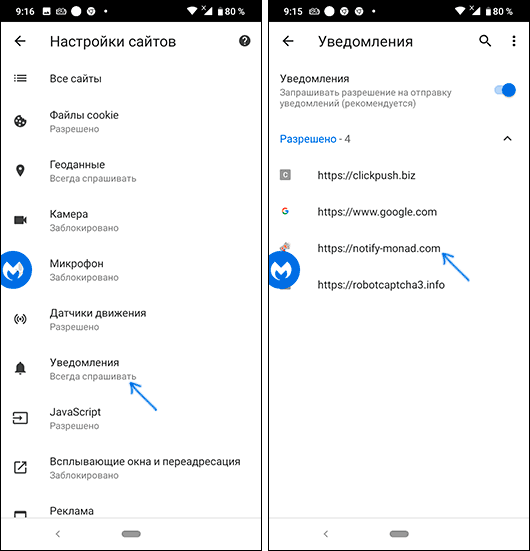
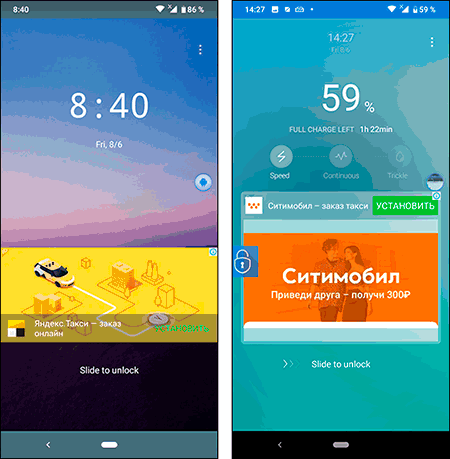
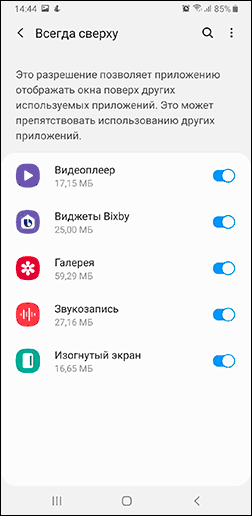
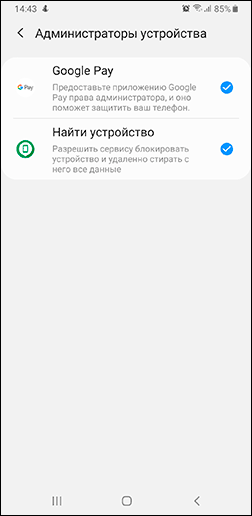
Ваш комментарий будет первым